Três soluções para salvar Snapchats no rolo da câmera
Atualmente, o Snapchat foi relatado como o aplicativo de mensagens mais popular entre os adolescentes. A popularidade do Snapchat não é sem motivo forte. É um aplicativo incomum que desaparece após um determinado período de tempo. Você pode enviar uma foto, um vídeo ou um texto no Snapchat e a mensagem expira após um curto período de tempo ou depois que o destinatário a visualizou.
Agora, vamos conhecer a verdade feia (e ainda desconhecida para muitos). Você sabia que pode salvar permanentemente as fotos, vídeos e histórias compartilhadas no Snapchat? Sim você pode. Para aqueles que estão lendo este artigo não sabem disso, este artigo sobre como salvar Snapchats no rolo da câmera é perfeito para você. Continue lendo para saber tudo relacionado ao Rolo da câmera Snapchat.
Então, vamos começar!
- Solução 1. Como salvar Snapchats no rolo da câmera em Configurações
- Solução 2. Como salvar Snapchats enviados por outras pessoas para o rolo da câmera no iPhone?
- Solução 3. Como salvar Snapchats enviados por outras pessoas para o rolo da câmera no Android
Solução 1. Como salvar Snapchats no rolo da câmera em Configurações
Snapchats podem ser salvos diretamente no Rolo da Câmera através das configurações do Snapchat. Siga as etapas abaixo para saber como salvar Snapchats no rolo da câmera por meio de Configurações.
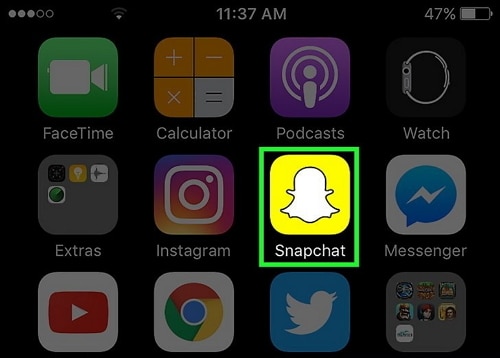
• Etapa 1: inicie o aplicativo Snapchat. Esta é a caixa amarela com um ícone de fantasma branco na tela inicial ou em uma pasta personalizada (que você pode ter criado) na tela inicial.
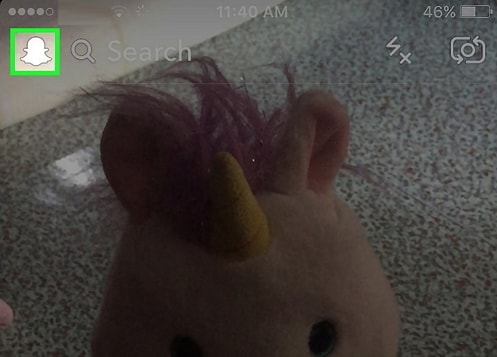
• Etapa 2: o Snapchat sempre abre ao iniciar a janela da câmera, e deslizar para baixo exibirá a tela inicial do Snapchat.
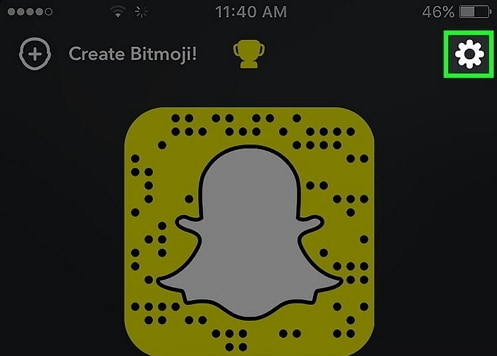
• Etapa 3: toque no ícone de engrenagem que será exibido no canto superior direito da tela. Isso o levará ao menu de configurações do Snapchat.
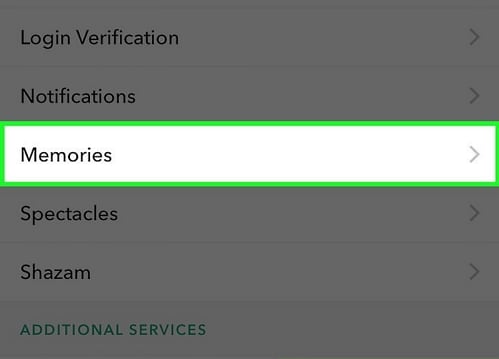
• Passo 4: Toque na opção Memórias. Essa opção estará presente nas opções suspensas Minha conta, na seção central superior do menu de configurações.
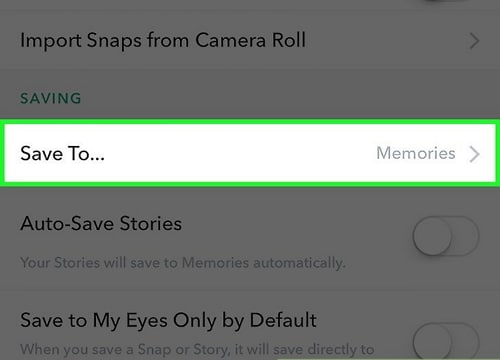
• Passo 5: Toque na opção ‘Salvar em’. Esta opção deve estar presente no menu ‘Salvar’ na parte inferior do menu Memórias.
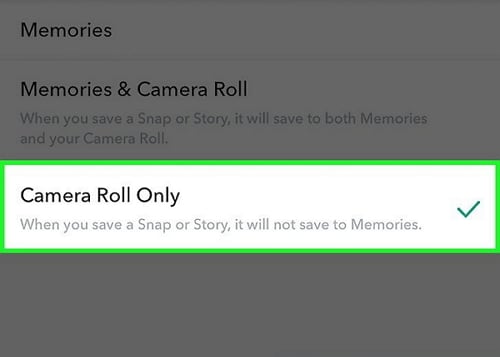
• Passo 6: Selecione a opção ‘Somente Rolo da Câmera’ que estará presente entre outras opções. Selecionar esta opção permitirá que você altere seus snaps diretamente para o rolo da câmera do seu telefone antes de enviá-los. Agora os Snaps não serão mais salvos nas Memórias.
NOTA:-Selecione Memórias e Rolo da Câmera se você quiser salvar tanto nas suas Memórias quanto no Rolo da Câmera do seu telefone. Além disso, esta solução só funciona se você quiser salvar seus próprios snaps no rolo da câmera. Ele não salva snaps enviados por outras pessoas.
Solução 2. Como salvar Snapchats enviados por outras pessoas para o rolo da câmera no iPhone?
Existe um kit de ferramentas incrível que ajuda a salvar o Snapchat enviado por outras pessoas em um iPhone. É conhecido como o gravador de tela iOS . Ele pode ser baixado gratuitamente no site oficial do Wondershare. Este kit de ferramentas vem de um desenvolvedor muito confiável e genuíno. Este kit de ferramentas tem uma interface muito simples e fácil de usar.

gravador de tela iOS
Salve Snapchats no iPhone, sem necessidade de jailbreak ou computador.
- Espelhe seu dispositivo em seu computador ou projetor sem fio.
- Grave jogos para celular, vídeos, Facetime e muito mais.
- Ofereça a versão do Windows e a versão do aplicativo iOS.
- Suporta iPhone, iPad e iPod touch que rodam no iOS 7.1 ao iOS 13.
- Ofereça programas para Windows e iOS (o programa iOS não está disponível para iOS 11-13).
Etapa 2. Para garantir uma instalação bem-sucedida, precisamos confiar no desenvolvedor do aplicativo em seu iPhone. Isso não trará riscos ao seu iPhone, pois o drfone é um desenvolvedor de software confiável.

Etapa 3. Quando a instalação for bem-sucedida, abra o Gravador de tela do iOS. Antes da gravação, podemos personalizar as configurações de gravação, como resolução de vídeo e fonte de áudio, etc.

Etapa 4. Em seguida, toque em Avançar para iniciar a gravação. Quando o iOS Screen Recorder minimizar sua janela, abra o Snapchat e reproduza o que quiser gravar. Se você quiser encerrar a gravação, basta tocar na barra vermelha na parte superior do seu iPhone.

2.2 Como salvar Snapchats com o software iOS Screen Recorder?
• Etapa 1: Baixe e inicie o gravador de tela do iOS no seu computador. Agora você verá um pop-up do iOS Screen Recorder.

• Etapa 2: Conecte seu dispositivo e computador na mesma rede. Você pode fazer isso configurando uma rede Wi-Fi em seu computador e conectando seu telefone a ela.
• Etapa 3: Espelhe seu iPhone no computador
Para iOS 8 e iOS 7: Deslize para cima na tela do seu dispositivo e selecione “Airplay”. Selecione DrFoneTool e habilite “Monitoramento”

Para iOS 10: deslize para cima no seu dispositivo e escolha “Airplay Monitoring”. Aqui você tem que escolher DrFoneTool para permitir que seu iPhone espelhe no seu PC.

Para iOS 11 e 12: deslize de baixo para cima para abrir o Centro de controle. Selecione ‘Screen Mirroring’ > ‘DrFoneTool’ para espelhar seu iPhone no computador.



• Passo 4: Clique no ícone vermelho Gravar para começar a gravar seus vídeos do Snapchat.
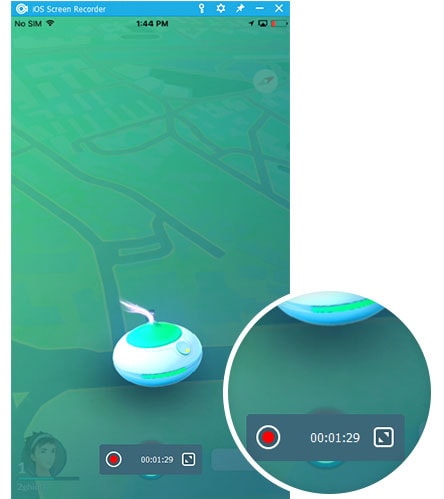
Você pode clicar no ícone de círculo que estará presente na parte inferior da tela para começar a recodificar a tela do seu iPhone. O dispositivo exportará vídeos em HD assim que você terminar a gravação clicando no mesmo botão novamente.
Solução 3. Como salvar Snapchats enviados por outras pessoas para o rolo da câmera no Android
Há um kit de ferramentas de um clique disponível que ajuda a salvar Snapchats no rolo da câmera no Android que foi enviado por outra pessoa. É conhecido como o Gravador Android MirrorGo e vem do desenvolvedor final líder Wondershare. Está disponível gratuitamente no site oficial do Wondershare. Quem não sabe nada sobre gravadores de tela, também pode usá-lo. Sua interface simples e útil é exatamente aquela que foi feita para novatos.

Gravador Android MirrorGo
Espelhe seu dispositivo Android no seu computador!
- Jogar Jogos para dispositivos móveis Android em seu computador com seu teclado e mouse para melhor controle.
- Enviar e receber mensagens usando o teclado do seu computador, incluindo SMS, WhatsApp, Facebook etc.
- Ver vários notificações simultaneamente sem pegar o telefone.
- Utilize android aplicativos no seu PC para uma experiência em tela cheia.
- Registro sua jogabilidade clássica.
- Screen Capture em pontos cruciais.
- Compartilhe movimentos secretos e ensinar o próximo nível de jogo.
Siga as etapas simples abaixo para salvar Snapchats enviados por outras pessoas no seu dispositivo Android.
• Passo 1: Baixe o aplicativo em seu computador. Depois que o download terminar, instale-o e, finalmente, inicie o aplicativo.

• Passo 2: Conecte seu celular ao seu PC usando um cabo USB. Seu dispositivo deve ser detectado pelo seu computador, para isso os drivers apropriados devem estar instalados no seu PC.

• Passo 3: Encontre a opção ‘Android Screen Recorder’, ela estará localizada à direita, agora clique nela. O sistema mostrará a janela acima agora.

• Etapa 4: Verifique o vídeo gravado que foi salvo com o caminho do arquivo (que você especificou como padrão) assim que o download for concluído.
Essas foram as etapas para salvar Snapchats no rolo da câmera enviados por outra pessoa, usando o Gravador de tela do Android.
Portanto, neste artigo, discutimos as três principais soluções para salvar Snapchats no rolo da câmera nas plataformas iOS e Android. Todas as discussões foram mantidas da forma mais simples para permitir que qualquer pessoa aprenda esse processo. As capturas de tela fornecidas nas posições perfeitas ajudam a melhorar a compreensão deste artigo. Para as Soluções 2 e 3, falamos sobre os kits de ferramentas que vêm do Wondershare. O Wondershare foi premiado por muitos sites de tecnologia de ponta por seus kits de ferramentas genuínos e dignos de confiança. Ambos os kits de ferramentas têm etapas simples de seguir e interface de usuário fácil, o que também aprimora a experiência do usuário. Wondershare tem milhões de usuários em todo o mundo com muitas críticas positivas. Qualquer pessoa que não saiba como salvar Snapchats no rolo da câmera ou tenha alguma dúvida sobre o rolo da câmera Snapchat deve usar esses kits de ferramentas. Espero que este artigo tenha sido realmente interessante e útil para todos!
Artigos Mais Recentes

